Legt die Tessellations-Vorgaben für Grundkörper-Netzobjekte fest.
NETZGRUNDKOPT (Befehl) Finden
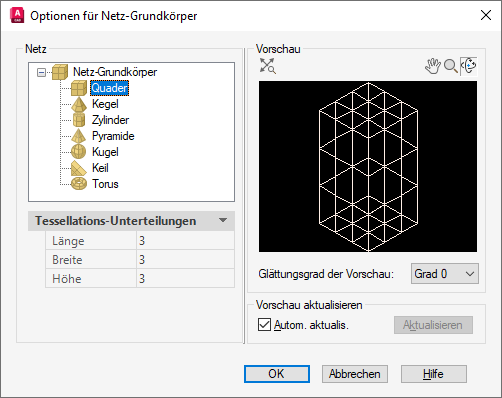
Die Vorgaben, die Sie im Dialogfeld Optionen für Netz-Grundkörper festgelegt haben, steuern die Darstellung von neuen Netzgrundkörper-Objekten. Netzgrundkörper schließen Quader, Kegel, Pyramiden, Zylinder, Kugeln, Keile und Tori (Ringe) ein.
Dieses Dialogfeld kann auch über die Dialogfelder Optionen und Netz-Tessellationsoptionen aufgerufen werden.
Liste der Optionen
Die folgenden Optionen sind verfügbar:
Netz
Gibt die ursprüngliche Netzdichte für jeden Typ von Netz-Grundkörper an, indem die Anzahl der Unterteilungen pro Seite angegeben wird.
- Netz-Grundkörper
-
Gibt den zu ändernden Netz-Grundkörper an. Wählen Sie einen Grundkörpertyp (z.B. Quader oder Kegel) aus, dessen Einstellungen Sie unter Tessellationsunterteilungen anzeigen möchten.
- Tessellationsunterteilungen
-
Bestimmt für jeden ausgewählten Netz-Grundkörpertyp die vorgegebene Anzahl an Unterteilungen pro Seite.
Geben Sie einen neuen Wert ein, um die Anzahl an Unterteilungen für neue Netz-Grundkörper neu einzustellen.
-
Quader
Länge. Legt die Anzahl an Unterteilungen für die Länge eines Netzquaders entlang der X-Achse fest. (Systemvariable DIVMESHBOXLENGTH)

Breite. Legt die Anzahl an Unterteilungen für die Breite eines Netzquaders entlang der Y-Achse fest. (Systemvariable DIVMESHBOXWIDTH)
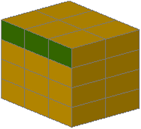
Höhe. Legt die Anzahl an Unterteilungen für die Höhe eines Netzquaders entlang der Z-Achse fest. (Systemvariable DIVMESHBOXHEIGHT)
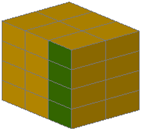
-
Kegel
Achse. Legt die Anzahl an Unterteilungen um den Umfang der Netzkegelbasis fest. (Systemvariable DIVMESHCONEAXIS)
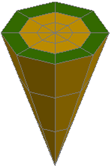
Höhe. Legt die Anzahl an Unterteilungen zwischen der Basis und der Spitze des Netzkegels fest. (Systemvariable DIVMESHCONEHEIGHT)
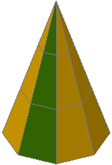
Basis. Legt die Anzahl an Unterteilungen zwischen dem Umfang und dem Mittelpunkt der Netzkegelbasis fest. (Systemvariable DIVMESHCONEBASE)
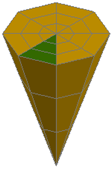
-
Zylinder
Achse. Legt die Anzahl an Unterteilungen um den Umfang der Netzzylinderbasis fest. (Systemvariable DIVMESHCYLAXIS)
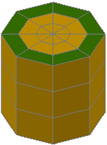
Höhe. Legt die Anzahl an Unterteilungen zwischen der Basis und der Spitze des Netzzylinders fest. (Systemvariable DIVMESHCYLHEIGHT)

Basis. Legt die Anzahl an Unterteilungen zwischen dem Umfang und dem Mittelpunkt der Netzzylinderbasis fest. (Systemvariable DIVMESHCYLBASE)
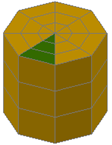
-
Pyramide
Länge. Legt die Anzahl an Unterteilungen für die Seiten der Netzpyramidenbasis fest. (Systemvariable DIVMESHPYRLENGTH)
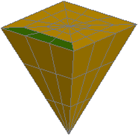
Höhe. Legt die Anzahl an Unterteilungen zwischen der Basis und der Spitze der Netzpyramide fest. (Systemvariable DIVMESHPYRHEIGHT)

Basis. Legt die Anzahl an Unterteilungen zwischen dem Umfang und dem Mittelpunkt der Netzpyramidenbasis fest. (Systemvariable DIVMESHPYRBASE)
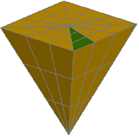
-
Kugel
Achse. Legt die Anzahl an radialen Unterteilungen um den Achsenendpunkt der Netzkugel fest. (Systemvariable DIVMESHSPHEREAXIS)
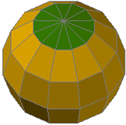
Höhe. Legt die Anzahl an Unterteilungen zwischen den beiden Achsenendpunkten der Netzkugel fest. (DIVMESHSPHEREHEIGHT)
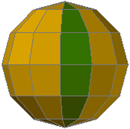
-
Keil
Länge. Legt die Anzahl an Unterteilungen für die Länge eines Netzkeils entlang der X-Achse fest. (Systemvariable DIVMESHWEDGELENGTH)
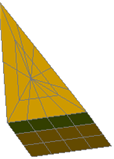
Breite. Legt die Anzahl an Unterteilungen für die Breite des Netzkeils entlang der Y-Achse fest. (Systemvariable DIVMESHWEDGEWIDTH)
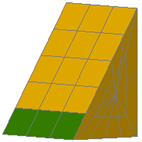
Höhe. Legt die Anzahl an Unterteilungen für die Höhe des Netzkeils entlang der Z-Achse fest. (Systemvariable DIVMESHWEDGEHEIGHT)
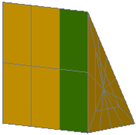
Neigung. Legt die Anzahl an Unterteilungen in der Neigung fest, die vom Scheitelpunkt des Keils zur Kante der Basis verläuft. (Systemvariable DIVMESHWEDGESLOPE)
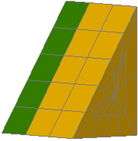
Basis. Legt die Anzahl an Unterteilungen zwischen dem Mittelpunkt und Umfang der dreieckigen Seite des Netzkeils fest. (Systemvariable DIVMESHWEDGEBASE)
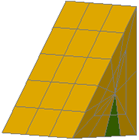
-
Torus
Radius. Legt die Anzahl an Unterteilungen um den Kreisumfang des Profils fest, das das Rohr des Torus bildet. (Systemvariable DIVMESHTORUSSECTION)
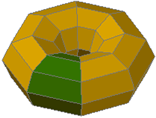
Sweeping-Pfad. Legt die Anzahl an Unterteilungen um den Kreisumfang des Pfads fest, der vom Profil gesweept wird. (Systemvariable DIVMESHTORUSPATH)
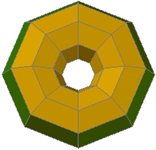
-
Quader
Voransicht
Zeigt unterschiedliche Ansichten der vorgenommenen Änderungen an.
- Schaltfläche Zoom Grenzen
-
Legt die Voransicht fest, sodass das Bild vollständig im Voransichtsfenster angezeigt wird.
- Schaltfläche Pan
-
Verschiebt das Bild in horizontaler und vertikaler Richtung im Voransichtsfenster. Sie können die Pan-Funktion auch ausführen, indem Sie das Mausrad gedrückt halten, während Sie die Maus bewegen.
- Schaltfläche Zoom
-
Ändert die Vergrößerung der Voransicht. Wenn die Schaltfläche gewählt ist, halten Sie die linke Maustaste gedrückt und ziehen die Maus nach oben bzw. unten, um die Ansicht zu vergrößern bzw. zu verkleinern.
Sie können auch jederzeit das Mausrad drehen, um die Ansicht zu vergrößern bzw. zu verkleinern.
- Schaltfläche Orbit
-
Dreht die Voransicht im Voransichtsfenster, während Sie das Bild mit der Maus verschieben.
- Voransichtsfenster
-
Zeigt ein Drahtmodellbeispiel der Einstellungen für Tessellationsunterteilungen an.
Sie können den visuellen Stil der Voransicht ändern, indem Sie im Kontextmenü die Optionen Verborgen, Drahtkörper, Konzeptuell, Realistisch, Grautöne, Skizzenhaft, Röntgen, Schattiert mit Kanten und Schattiert auswählen.
- Glättungsgrad der Voransichten
-
Ändert das Voransichtsbild, sodass ein bestimmter Glättungsgrad wie angegeben dargestellt wird.
Das Ändern dieses Werts wirkt sich nicht auf den vorgegebenen Glättungsgrad für neue Netz-Grundkörper aus.
- Kontextmenü Voransicht
-
Zeigt die folgenden Optionen in einem Kontextmenü an, wenn Sie mit der rechten Maustaste auf die Voransicht klicken:
- Zoom Grenzen. Legt die Voransicht fest, sodass das Bild vollständig im Voransichtsfenster angezeigt wird.
- Pan. Verschiebt das Bild in horizontaler und vertikaler Richtung im Voransichtsfenster.
- Zoom. Ändert die Vergrößerung der Voransicht.
- Visuelle Stile. Stellt die Anzeige der Voransicht im Dialogfeld ein, damit sie dem ausgewählten visuellen Stil entspricht.
Vorschau aktualisieren
Legt fest, wie häufig die Voransicht aktualisiert wird.
- Automatisch aktualisieren
-
Legt fest, ob die Voransicht automatisch aktualisiert wird, wenn Sie die Optionen ändern.
Wenn Sie dieses Kontrollkästchen deaktivieren, können Sie die Voransicht durch Klicken auf die Schaltfläche Aktualisieren aktualisieren.
- Aktualisieren
-
Aktualisiert die Voransicht, um vorgenommene Änderungen anzuzeigen. Diese Schaltfläche ist nicht verfügbar, wenn Automatisch aktualisieren gewählt ist.